会声会影修剪滤镜效果的应用
1、添加视频/图片
打开会声会影后,在视频轨道上右击鼠标,然后点击【插入视频】,如图所示。
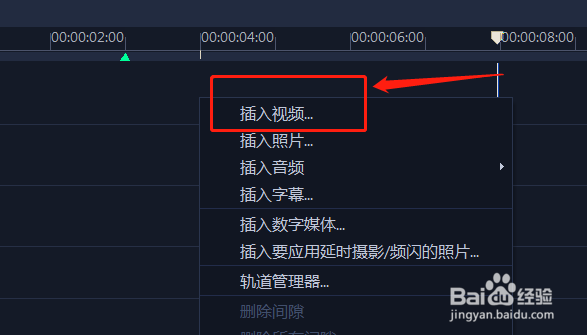
2、添加修剪滤镜
在编辑界面中,点击【FX】,然后找到标题效果,把【修剪】滤镜拖动到视频/图片上,如图所示。
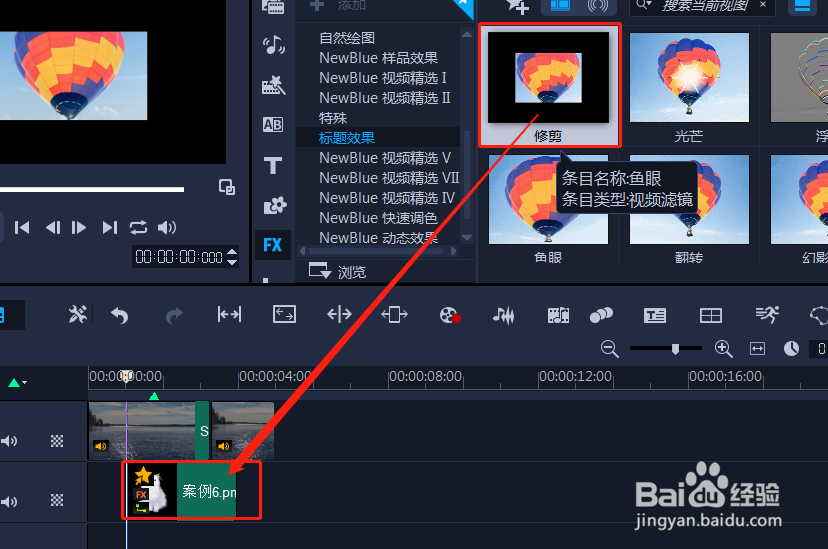
3、打开自定义滤镜
双击刚添加了修剪滤镜的视频/图片,然后在编辑界面中,点击【效果】-【自定义滤镜】,如图所示。
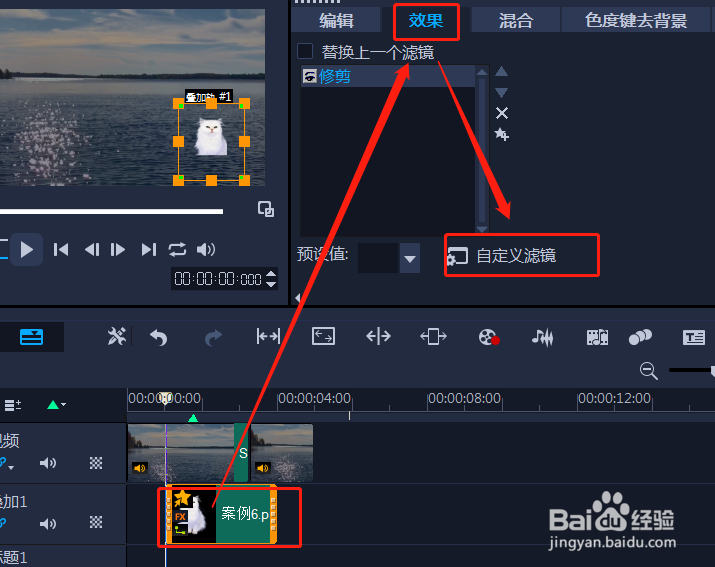
4、调整起始帧的位置
在起始帧分别调整中心点位置,虚线内的画像代表出现的画面,也可以在中间添加关键帧,增加中心点位置,如图所示。
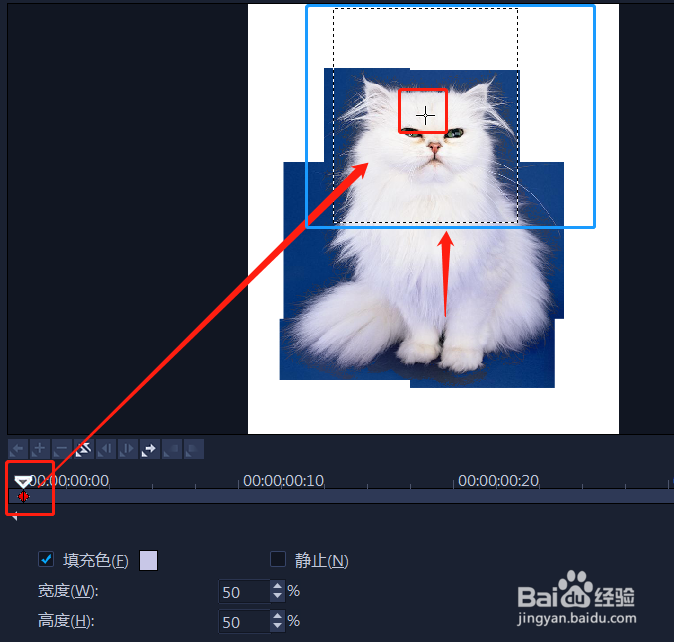
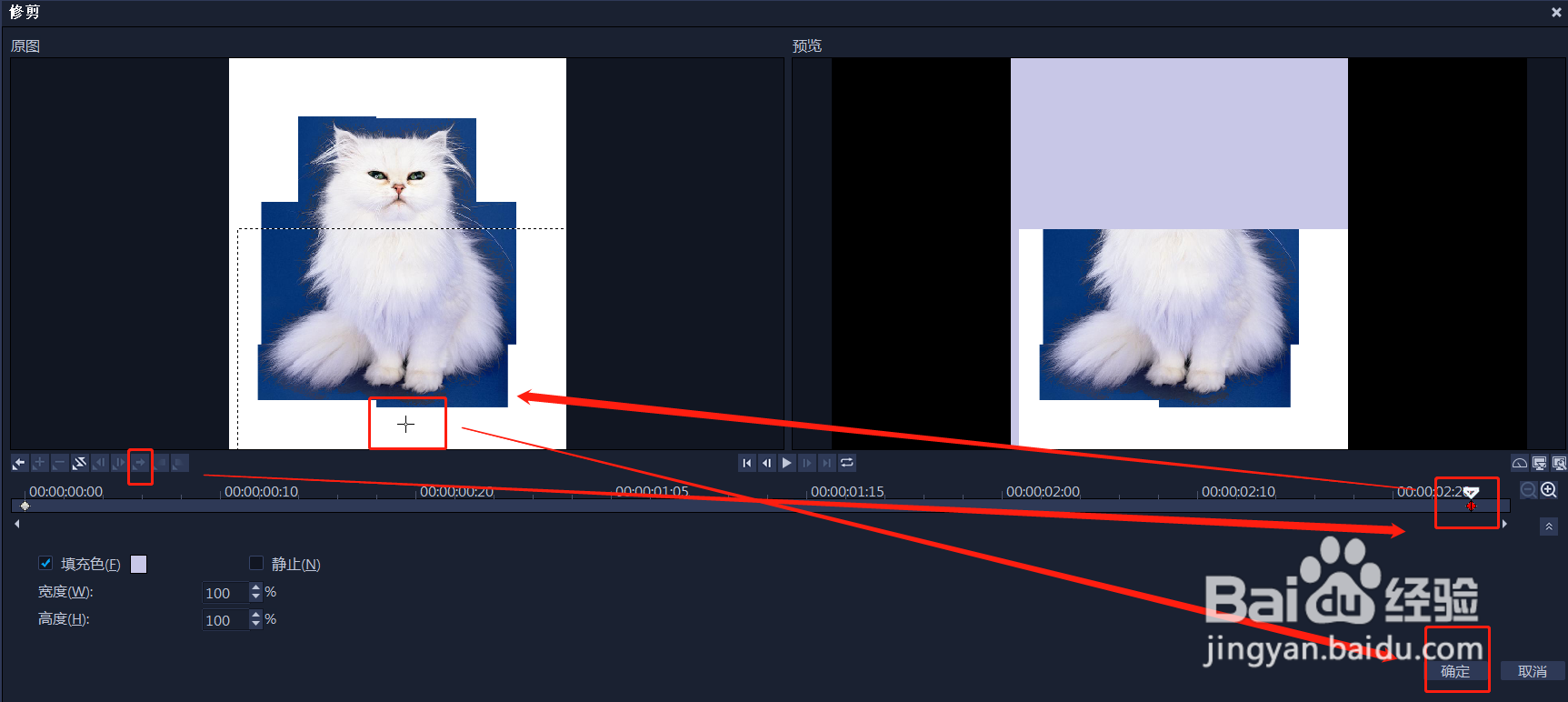
5、导出视频
编辑完视频后,点击上方的【输出】,然后编辑视频格式,尺寸大小,点击【开始】,等待导出完成,如图所示。
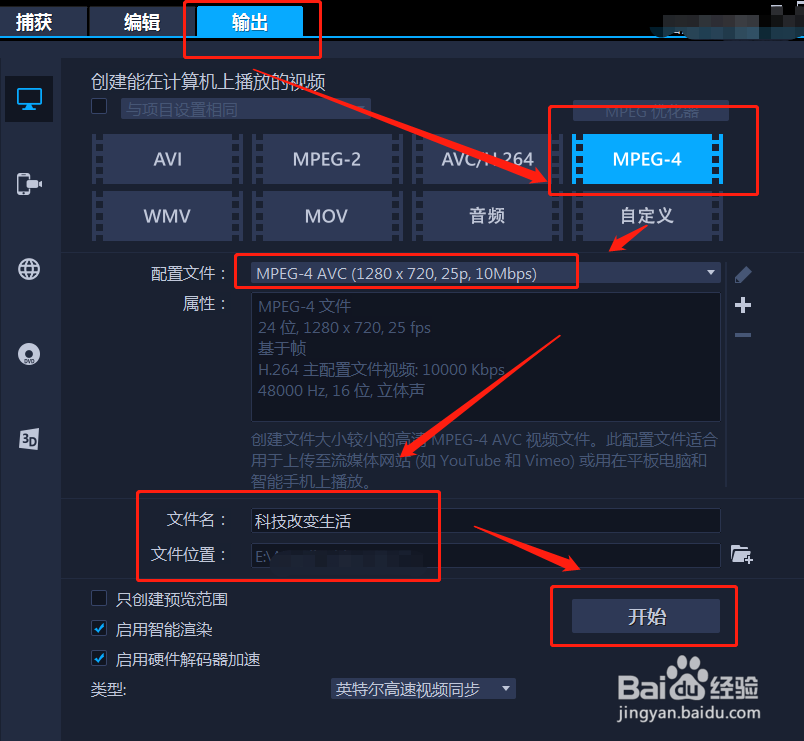
声明:本网站引用、摘录或转载内容仅供网站访问者交流或参考,不代表本站立场,如存在版权或非法内容,请联系站长删除,联系邮箱:site.kefu@qq.com。
阅读量:136
阅读量:96
阅读量:140
阅读量:153
阅读量:162